2、创建曲线调整图层,对蓝色进行调整,参数设置如图5,效果如图6。这一步增加图片的黄,蓝色。
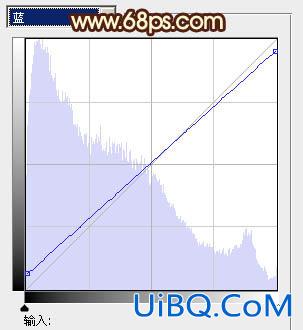















 加载中,请稍侯......
加载中,请稍侯......
精彩评论